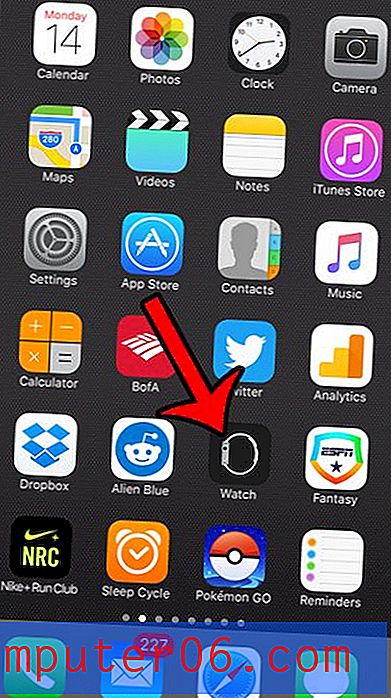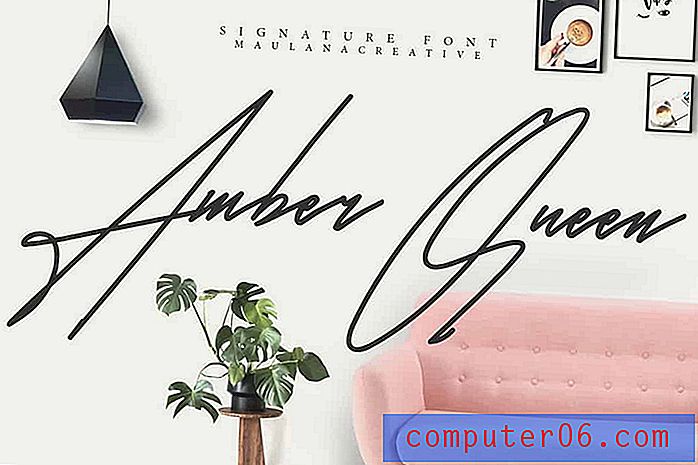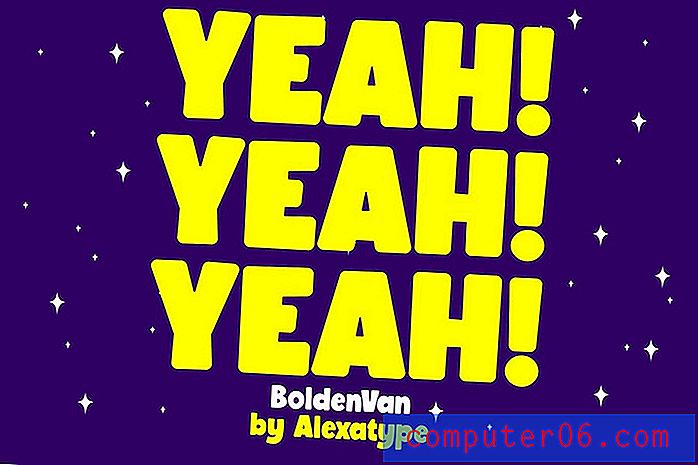So verwenden Sie den Thesaurus in Word 2010
Microsoft Word 2010 enthält eine Reihe von Recherchetools, mit denen Sie Ihr Dokument schreiben können. Sie sind wahrscheinlich bereits mit der Rechtschreibprüfung und möglicherweise der Grammatikprüfung vertraut, aber Word 2010 verfügt auch über einen Thesaurus.
Mit dem Thesaurus-Tool in Word 2010 können Sie ein Wort in Ihrem Dokument auswählen und dieses Wort dann im Thesaurus nachschlagen. Sie können dann aus einer Reihe potenzieller Synonyme auswählen, die von Word angeboten werden, und diese anstelle des ausgewählten Wortes in Ihr Dokument einfügen.
Verwenden des Thesaurus in Microsoft Word 2010
Die Schritte in diesem Artikel wurden in Microsoft Word 2010 ausgeführt. Sie können den Thesaurus auch in anderen Versionen von Word verwenden. Die Schritte können sich jedoch geringfügig von den unten beschriebenen Schritten unterscheiden.
- Schritt 1: Öffnen Sie Ihr Dokument in Word 2010.
- Schritt 2: Suchen Sie das Wort, für das Sie ein Synonym suchen möchten, und wählen Sie es mit der Maus aus. Beachten Sie, dass Sie ein Wort schnell auswählen können, indem Sie darauf doppelklicken.
- Schritt 3: Klicken Sie oben im Fenster auf die Registerkarte Überprüfen .
- Schritt 4: Klicken Sie im Abschnitt Proofing des Office-Menübands auf die Schaltfläche Thesaurus .
- Schritt 5: Bewegen Sie die Maus über das gewünschte Wort in der Spalte auf der rechten Seite des Bildschirms, klicken Sie auf den Pfeil rechts neben dem Wort und dann auf die Option Einfügen .

Wenn Sie sich bei der Definition eines der Synonyme im Thesaurus nicht sicher sind, können Sie auf das Wort klicken, um es in das Feld Suchen nach oben in der rechten Spalte einzufügen, auf das Dropdown-Menü darunter klicken und dann eines auswählen der Wörterbuchoptionen.
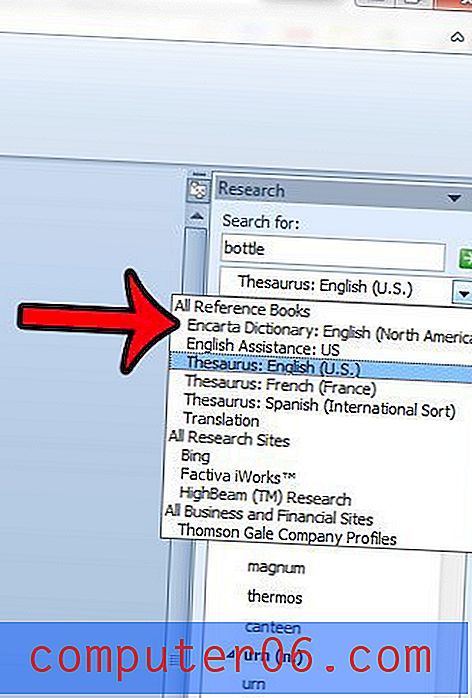
Erfahren Sie, wie Sie Microsoft Word-Kommentare verwenden und die Arbeit an einem Dokument mit mehreren Mitarbeitern erheblich vereinfachen.
Sie können dann den Wörterbucheintrag für das ausgewählte Wort sehen.
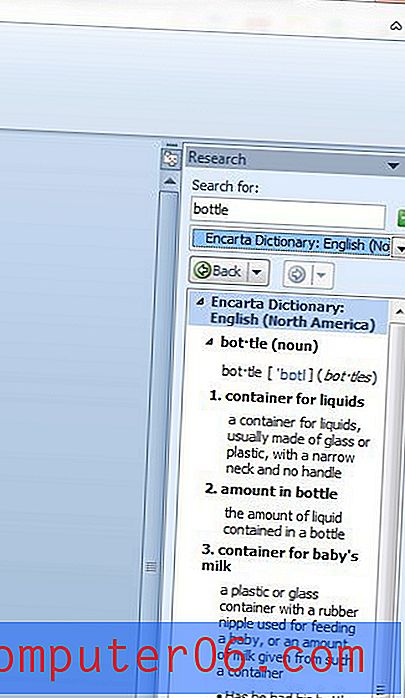
Haben Sie ein Dokument, das Sie auf Passiv prüfen müssen? Klicken Sie hier, um zu erfahren, wie Sie diese Einstellung zur Grammatikprüfung in Word 2010 hinzufügen.